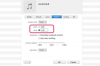Вы сможете восстановить большинство моделей Dell Latitude до заводских настроек по умолчанию с помощью раздела восстановления заводского образа Dell и приложения резервного копирования и восстановления.
Использование восстановления заводского образа
Шаг 1. Создайте резервную копию ваших личных данных
Сделайте резервную копию любых данных, которые вы хотите сохранить. Независимо от того, какая у вас модель Latitude или какая операционная система вы используете, ваши личные данные и настройки будут удалены в процессе восстановления.
Видео дня
Шаг 2. Удалите периферийные устройства
Выключите и отсоедините все периферийные устройства, кроме монитора, мыши и клавиатуры. Подключите блок питания к вашему Latitude.
Шаг 3. Откройте параметры загрузки
Включите компьютер и нажмите кнопку Клавиша F8 несколько раз, когда появляется логотип Dell. Это открывает расширенные параметры загрузки меню.
Шаг 4: отремонтируйте свой компьютер
Выбирать Почини свой компьютер используя клавиши со стрелками на клавиатуре, затем нажмите
Входить. В меню «Параметры восстановления системы» выберите раскладку клавиатуры, нажмите Следующий, а затем войдите в систему как локальный пользователь или администратор.Выбирать Заводские инструменты Dell а потом Восстановление заводского образа Dell если этого требует конфигурация вашего компьютера. Некоторые модели перейдут прямо в Следующий возможность открыть Подтвердить удаление данных меню.
Шаг 6. Восстановите вашу систему
Установите флажок для Да, переформатировать жесткий диск и восстановить системное программное обеспечение до заводского состояния и нажмите Следующий. Процесс восстановления начнется и выдает сообщение о завершении. Нажмите Заканчивать перезагрузить компьютер. Восстановите данные и файлы, если вы восстанавливаете ноутбук для личного использования.
Подсказка
- Если вы восстанавливаете Latitude под управлением Windows 8, войдите в Dell Backup and Recovery, нажав и удерживая кнопку Клавиша Shift при выборе Начать сначала из параметров выключения. Выбирать Устранение неполадок, а потом Резервное копирование и восстановление Dell. Когда компьютер перезагрузится, нажмите Следующий, который запускает Smart Repair, а затем щелкните Следующий еще раз, чтобы выбрать файл резервной копии, который вы хотите использовать. Следуйте инструкциям на экране, чтобы завершить восстановление. В отличие от более ранних версий, у вас будет возможность создать резервную копию ваших личных данных в рамках процедуры восстановления.
- Использовать Ctrl-F11 для старых операционных систем, если F8 кнопка не открывает расширенные параметры загрузки меню.
Когда ваш жесткий диск выходит из строя, раздел восстановления системы может быть недоступен. Заводские носители для восстановления позволяют восстановить настройки по умолчанию после переформатирования или замены жесткого диска.
Шаг 1. Вставьте диск восстановления
Убедитесь, что ваш Latitude подключен к источнику питания, а не работает только от батареи. Вставьте диск восстановления в оптический привод или USB-ключ восстановления в USB-порт.
Шаг 2. Выберите параметры загрузки.
Включите компьютер и нажмите Клавиша F12 несколько раз, когда появляется логотип Dell. Выберите место хранения резервной копии. Вам может быть предложено нажать клавишу, чтобы начать загрузку с CD или DVD.
Шаг 3. Запустите приложение для восстановления
Откроется приложение Dell для резервного копирования и восстановления. Нажмите Следующий для перехода к диагностике жесткого диска нажмите Следующий когда он завершится. Приложение запускает Smart Repair. Нажмите Следующий снова, когда он завершится. Smart Repair попытается выполнить мгновенное восстановление, если не обнаружит никаких проблем. Если мгновенное восстановление прошло успешно, вам будет предложено перезагрузить компьютер.
Шаг 4. Выполните сброс настроек до заводских.
Выбирать Сброс к заводским настройкам на экране дополнительных параметров. Приложение предоставляет возможность резервного копирования данных и настроек. Нажмите Следующий для выполнения резервного копирования или нажмите Пропускать продолжать без. Процесс восстановления начинается после любого из этих вариантов и продолжается до завершения, прежде чем вам будет предложено перезапустить Локатор. Завершите восстановление компьютера с помощью Windows после перезагрузки компьютера.
Подсказка
Dell использует раздел восстановления на жестких дисках моделей Latitude в качестве источника данных для процесса восстановления. Если вы удалили или изменили этот раздел, возможно, вам придется использовать общие инструкции для восстановление вашего ноутбука.